Windows 11de parlaklığı ayarlamanın 8 yolu

Windows 11 cihazındaki parlaklığın ayarlanması için pratik bilgiler. Parlaklık kısayol tuşları ve ayarlama yöntemleri hakkında detaylar.
Android'de hızlı arama yapmak veya kişiler arasında vakit kaybetmeden birine mesaj göndermek için, önce akıllı telefonunuzun Ana ekranında bir doğrudan mesaj veya bir doğrudan arama widget'ı oluşturmanız gerekir . Bu basit bir işlemdir ve tamamlandığında, tek bir dokunuşla favori kişilerinizle iletişim kurmanıza olanak tanıyan bir Android arama kısayolu veya bir mesaj kısayolu alırsınız. Bu eğitici, Android'de doğrudan arama kısayolunun nasıl ekleneceğini gösterir ve size akıllı telefonunuzdan mesaj göndermenin en hızlı yolunu gösterir:
İçindekiler
NOT: Bu kılavuz hem Android 10 hem de Android 9 Pie için geçerlidir. Android sürümünüzü bilmiyorsanız, Akıllı telefonunuzda veya tabletinizde Android sürümü nasıl kontrol edilir başlıklı makaleyi okuyun . Prosedürler, Android destekli tüm cihazlarda benzerdir, ancak cihazınızın üreticisine bağlı olarak bazı küçük farklılıklarla karşılaşabilirsiniz.
Android'inizde bir kişiyi doğrudan aramak için bir widget nasıl eklenir
Widget'lar kısayollara benzer ve farklı özelliklere ve uygulamalara doğrudan Android akıllı telefonunuzun Ana ekranından erişmenize yardımcı olur . Varsayılan olarak, Android cihazınız bazı yerleşik widget'larla birlikte gelir. Bir widget eklemeye başlamak için , Android'de hızlı arama yapmanızı sağlayan simgenin olmasını istediğiniz Ana ekrana erişin. Bir menüyü getirmek için Ana ekranda bir alana dokunup basılı tutun (veya Huawei akıllı telefonlarda iki parmağınızla sıkıştırın) ve ardından Widget'lar öğesine dokunun .
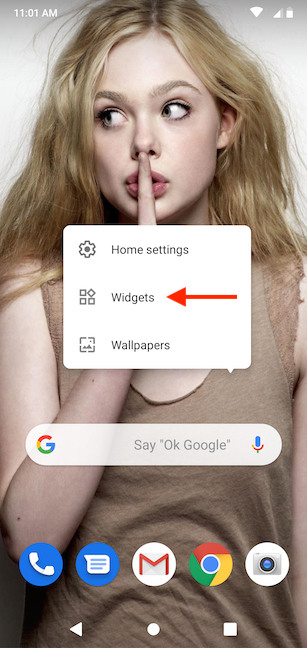
Ana ekran menüsünden Widget'lara dokunun
Widget çekmecesi açılır ve Android akıllı telefonunuzda bulunan tüm widget'ları ilgili uygulamalara göre kategorize ederek kaydırabilirsiniz. İstediğiniz widget Kişiler altında .
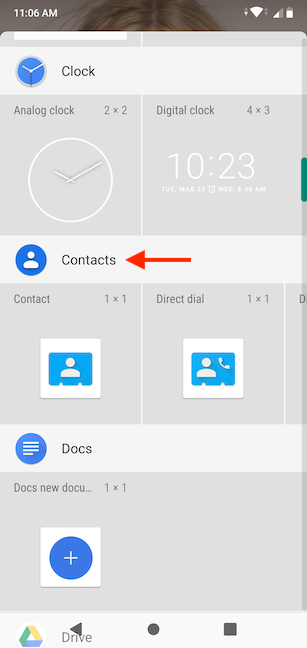
Kişiler'e ilerleyin
Aradığımız widget'a , telefonunuza bağlı olarak Doğrudan arama veya Hızlı arama adı verilir. Yerleştirme moduna girmek için üzerine dokunun ve basılı tutun.
İPUCU: Bu kategorideki Kişi widget'ı, Android Ana ekran kısayollarını yönetmek için 5 şekilde gösterilen Kişi kısayolu oluşturma yöntemine bir alternatif sunar .
Dokun ve basılı tut Doğrudan arama
Yerleştirme modunda, başladığınız Ana ekran sayfasının bir önizlemesini görebilirsiniz. Widget'ınızı Android arama kısayolunu yerleştirmek istediğiniz yere sürükleyin.
Widget'ı Ana ekranınıza yerleştirmek için parmağınızı hareket ettirin
Bir noktaya karar verdiğinizde, widget'ı oraya yerleştirmek için parmağınızı ekrandan kaldırın. Doğrudan arama (Hızlı arama) widget'ını bıraktığınız anda , Android tüm kişilerinizin bir listesini görüntüler. Hızlı aramak istediğiniz numaraya dokunun. Ajandanızda bir kişi için daha fazla numaranız varsa, bu giriş genişletilerek aralarında seçim yapmanıza olanak tanır.
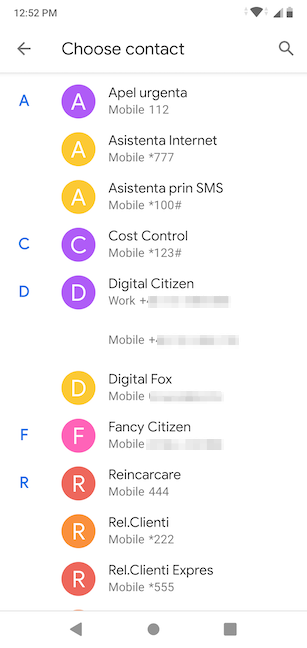
Android'de hızlı arama yapmak istediğiniz numaraya dokunun
Aranacak kişiyi seçmek, kısayolu Ana ekranınızda sürüklediğiniz yere eklemeyi tamamlar . Simgesinde, ne yaptığını size bildiren bir telefon alıcısı var. Adı görüntülenen kişiyi hemen aramak için widget'a dokunun.
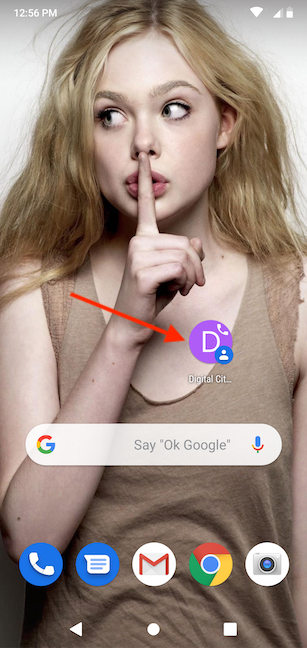
İlişkili kişiyi aramak için kısayola dokunun
Android cihazınızda bir kişiye doğrudan mesaj göndermek için bir widget nasıl eklenir
Sevdiğiniz biri veya iş arkadaşınız gibi sık iletişim kurduğunuz bir kişiye hızlı bir şekilde SMS veya MMS mesajı göndermek için bir kısayol da oluşturabilirsiniz.
Başlamak için, bir menüyü getirmek için Ana ekranda bir boşluğa dokunup basılı tutun (veya Huawei cihazlarında iki parmağınızla sıkıştırın) ve ardından Widget'lar öğesine dokunun .
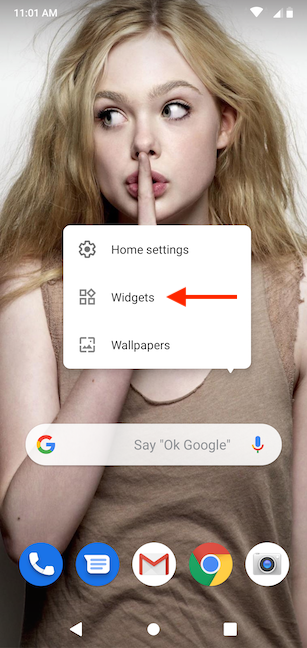
Ana ekran menüsünden Widget'lara dokunun
Widget çekmecesinde Kişiler bölümünü bulana kadar aşağı kaydırın . Ardından, akıllı telefonunuzda nasıl adlandırıldığına bağlı olarak Doğrudan mesaj veya Hızlı mesaj seçeneğini ortaya çıkarmak için bu kategoride sola kaydırın .
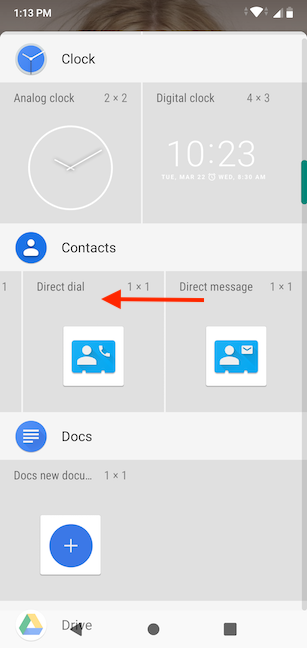
Kişiler altında sola kaydırın
Yerleştirme moduna girmek için Direkt mesaj (Hızlı mesaj) widget'ına dokunun ve basılı tutun .
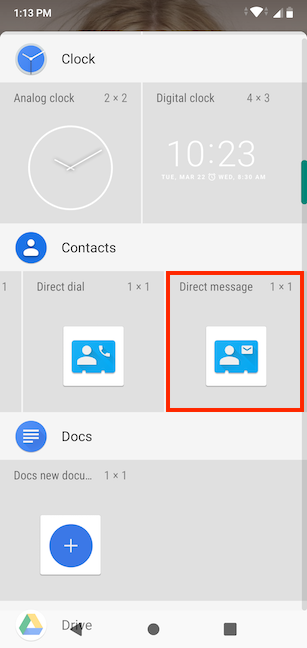
Ana ekranınıza yerleştirmeye başlamak için widget'a dokunun ve basılı tutun
Widget'ınızı Doğrudan mesaj (Hızlı mesaj) kısayolunu Ana ekranınıza yerleştirmek istediğiniz yere sürükleyin .
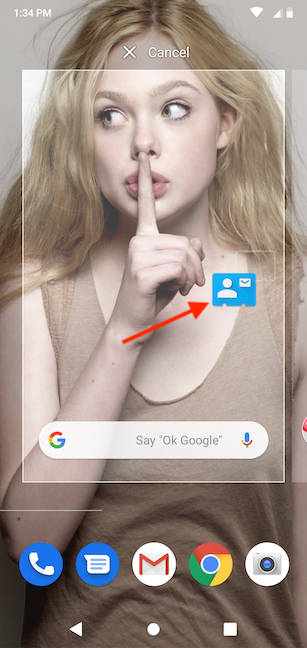
Widget'ı Ana ekranınıza yerleştirmek için parmağınızı hareket ettirin
Widget'ı yerleştirmek için parmağınızı kaldırdığınızda, Kişi seç seçeneğine yönlendirilirsiniz ve Android, kişi listenizi görüntüler. İlerleyin ve doğrudan mesaj göndermek istediğiniz numaraya dokunun.
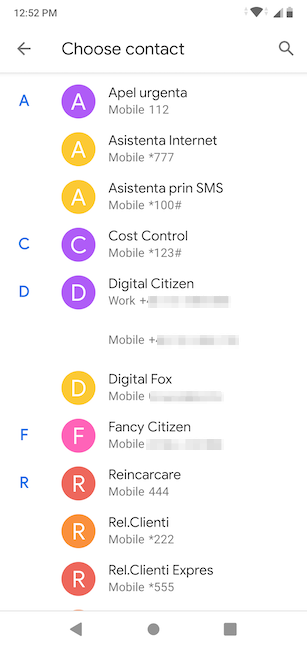
Direkt mesaj göndermek istediğiniz numaraya dokunun
Seçtiğiniz yerde kısayolu görebileceğiniz Ana ekrana dönersiniz. Simgesindeki metin balonu, bunun ne için olduğunu gösterir.
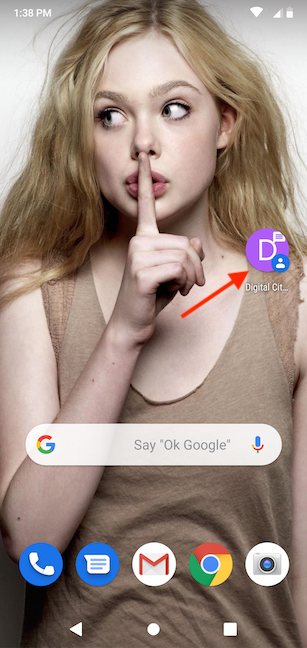
İlişkili kişiye mesaj göndermek için kısayola dokunun
Widget'a dokunmak, seçtiğiniz kişiyle hemen bir metin görüşmesi açar.
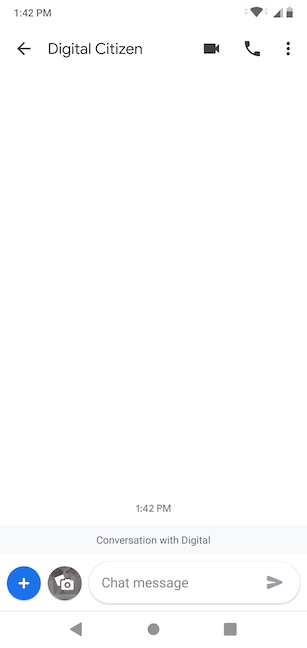
Bir konuşmayı açmak için kısayola dokunun
Ana ekranınızda kaç tane hızlı arama kısayolu tutuyorsunuz?
Android akıllı telefonları özelleştirmeyi seviyoruz ve yeni cihazlar aldığımızda bunu kapsamlı bir şekilde yapıyoruz. Ana ekranımıza hızlı arama kısayolları eklemek, yaptığımız ilk şeylerden biri çünkü diğer Dijital Vatandaşlarla iletişim halinde olmamıza yardımcı oluyor - ve inanın bana, konuşacak çok şeyimiz var :). Senden ne haber? Android akıllı telefonunuzun Ana ekranına kaç tane hızlı arama widget'ı eklediniz ? Doğrudan mesajlaşma için herhangi bir şey oluşturdunuz mu? Yorumlar bölümünde bize bildirin.
Windows 11 cihazındaki parlaklığın ayarlanması için pratik bilgiler. Parlaklık kısayol tuşları ve ayarlama yöntemleri hakkında detaylar.
Windows 10 ve Windows 11
Windows 10
Eğer Samsung telefonunuzda Galaxy AI özelliğini artık kullanmanıza gerek kalmadıysa çok basit bir işlemle kapatabilirsiniz. İşte Samsung telefonlarda Galaxy AI'yı kapatma talimatları.
Instagram'da herhangi bir AI karakteri kullanmanıza gerek yoksa, onu da hızlıca silebilirsiniz. İşte Instagram'da yapay zeka karakterlerini kaldırma rehberi.
Excel'de delta sembolü, Excel'de üçgen sembolü olarak da bilinir, istatistiksel veri tablolarında, artan veya azalan sayıları veya kullanıcının isteğine göre herhangi bir veriyi ifade etmek için çok kullanılır.
Kullanıcılar, tüm sayfaların görüntülendiği bir Google E-Tablolar dosyasını paylaşmanın yanı sıra, bir Google E-Tablolar veri alanını paylaşmayı veya Google E-Tablolar'da bir sayfayı paylaşmayı seçebilirler.
Kullanıcılar ayrıca istedikleri zaman hem mobil hem de bilgisayar sürümlerinde ChatGPT hafızasını kapatmayı özelleştirebiliyorlar. ChatGPT depolamayı devre dışı bırakma talimatlarını aşağıda bulabilirsiniz.
Varsayılan olarak Windows Update güncellemeleri otomatik olarak kontrol eder ve ayrıca son güncellemenin ne zaman olduğunu da görebilirsiniz. Windows'un en son ne zaman güncellendiğini nasıl göreceğinize dair talimatlar aşağıdadır.
Temel olarak iPhone'da eSIM silme işlemini de takip etmemiz oldukça basit. İşte iPhone'da eSIM'i kaldırma talimatları.
iPhone'da Live Photos'u video olarak kaydetmenin yanı sıra, kullanıcılar iPhone'da Live Photos'u Boomerang'a çok basit bir şekilde dönüştürebilirler.
Birçok uygulama, FaceTime görüşmesi yaptığınızda otomatik olarak SharePlay özelliğini etkinleştiriyor; bu da yanlışlıkla yanlış bir düğmeye basmanıza ve yaptığınız görüntülü görüşmeyi mahvetmenize neden olabilir.
Tıkla Yap'ı etkinleştirdiğinizde, özellik çalışır ve tıkladığınız metni veya resmi anlar ve ardından ilgili bağlamsal eylemleri sağlamak için yargılarda bulunur.
Klavye arka ışığını açmak, klavyenin parlamasını sağlayarak, düşük ışık koşullarında çalışırken kullanışlı olabilir veya oyun köşenizin daha havalı görünmesini sağlayabilir. Dizüstü bilgisayar klavye ışıklarını açmanın 4 farklı yolunu aşağıdan seçebilirsiniz.
Windows 10'da Güvenli Mod'a girmenin birçok yolu vardır, Windows'a giremiyorsanız ve giremiyorsanız. Bilgisayarınızı başlatırken Windows 10 Güvenli Mod'a girmek için lütfen WebTech360'ın aşağıdaki makalesine bakın.
Grok AI, kişisel fotoğrafları yeni stillere dönüştürecek şekilde AI fotoğraf üretecini genişletti; örneğin ünlü animasyon filmleriyle Studio Ghibli tarzı fotoğraflar yaratıldı.
Google One AI Premium, kullanıcıların kaydolup Gemini Advanced asistanı gibi birçok yükseltilmiş özelliği deneyimlemeleri için 1 aylık ücretsiz deneme süresi sunuyor.
Apple, iOS 18.4 sürümünden itibaren kullanıcıların Safari'de son aramaların gösterilip gösterilmeyeceğine karar vermelerine olanak tanıyor.
















